Nguyên nhân và cách khắc phục lỗi MacBook không lên nguồn
1. Nguyên nhân khiến MacBook không lên nguồn
Để sửa lỗi MacBook mở không lên việc đầu tiên là bạn phải xác định nguyên nhân gây ra. Theo đó, có rất nhiều lý do khiến máy tính gặp phải sự cố này. Điển hình như:
Hết pin MacBook: Năng lượng được tích trữ trong pin đã cạn kiệt. Điều này là do bạn sử dụng quá nhiều hoặc quên chưa sạc bổ sung thêm pin.
Phần cứng bên trong máy bị hỏng: Vì là điện tử nên trong quá trình sử dụng có thể xảy ra sự cố không mong muốn.
Máy tính bị va đập: Rất có thể trong quá trình di chuyển hoặc sử dụng, máy của bạn vô tình bị va đập và hỏng phần cứng, màn hình. Hoặc máy đã sử dụng trong thời gian dãi cũng có thể gặp sự cố không bật được nguồn điện.
IC nguồn: Nếu không phải các lỗi kể trên, rất có thể MacBook của bạn đã bị hỏng phần IC nguồn hay bo nguồn cổng sạc.
2. Cách khắc phục lỗi không lên nguồn của MacBook
Khi đã xác định được nguyên nhân, giờ thì hãy cùng bắt tay vào khắc phục lỗi lỗi MacBook bật không lên được với 5 cách sau đây nhé!
Cách 1: Vệ sinh MacBook

Với cách này
Trước tiên bạn hãy vệ sinh bên ngoài trước bằng vệ sinh bàn phím xem có phải bị kẹt phím nào không.
Tiếp đó sẽ là vệ sinh các cổng kết nối, cổng nguồn.
Nếu như máy vẫn không lên bạn có thể bắt đầu mở máy ra (bạn cần đặc biệt lưu ý khu vực pin và các linh kiện) trong quá trình sử dụng lâu dài việc có bụi bám vào các tụ điện, socket có thể gây ra tình trạng ẩm mốc kéo dài gây ra hiện tượng này.
Cách 2: Kiểm tra pin có bị hỏng không
Một trong những lý do khiến MacBook không lên màn hình đó có thể là do Pin bạn đã gặp vấn đề.
Để có thể kiểm tra tình trạng Pin đầu tiên bạn sẽ vào icon Apple trên thanh Menu -> About this Mac -> System Report -> Power -> Để ý dòng Condition
Condition: Normal (Bình thường ) có nghĩa pin bạn vẫn hoạt động ổn định.
Condition: Battery Service (Pin bảo trì) bạn nên thay Pin sớm.
Condition: Replace Now (Nên thay thế) bạn nên thay Pin sớm.
Ngoài ra thì bạn có thể cảm nhận máy bằng việc khi máy để trên mặt bàn có bị bập bênh không hoặc phần phím và TrackPad có bị phồng lên không. Đó đều là dấu hiệu Pin đã chai và tới lúc thay rồi.
Cách 3: Reset PRAM và Reset SMC
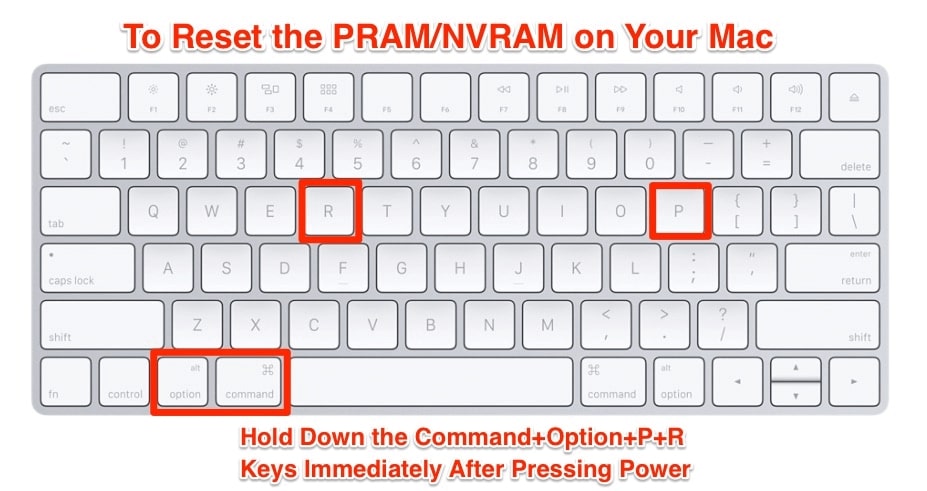
Reset PRAM bằng tổ hợp phím tắt
MacBook mở không lên? Đừng vội lo lắng. Bạn có thể sử dụng mẹo nhỏ như sau: Shut down máy và cắm sạc trực tiếp với MacBook. Đợi khoảng 05 phút để máy ổn định sau đó bật phím nguồn và nhấn tổ hợp phím Command + Option + P + R trong 10 giây. Cách này được gọi là Reset PRAM nó có tác dụng cài lại mặc định của MacBook.
Cách 4: Boot lại hệ điều hành bằng USB
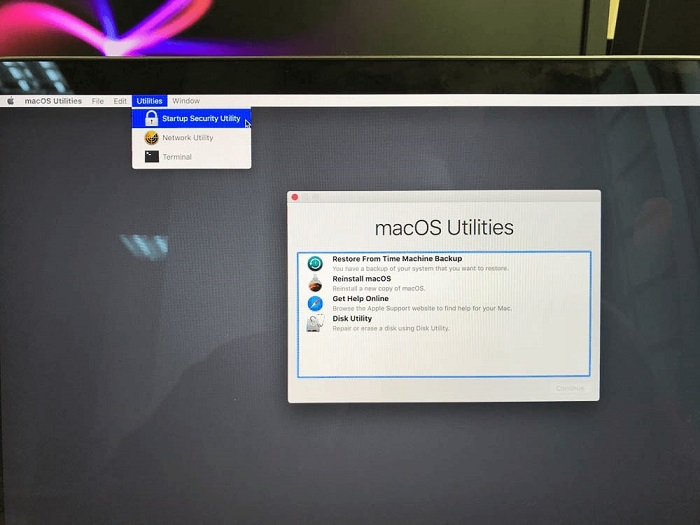
Boot lại hệ điều hành cho máy tính MacBook Air
Trong trường hợp xấu nhất là bạn có thể phải cài lại Hệ điều hành do máy có thể xảy ra xung đột phần mềm gây ra hiện tượng MacBook không lên nguồn.
Với 4 cách khắc phục lỗi MacBook mở không lên , bạn có thể sẽ giúp chiếc máy hoạt động trở lại bình thường. Tuy nhiên, trong mọi trường hợp đều khuyến khích bạn nên backup dữ liệu của mình lên Cloud hoặc ra ổ cứng ngoài thường xuyên đề phòng những trường hợp thế này xảy ra. Nếu như những cách trên vẫn không được của bạn cách tốt nhất là mang tới trung tâm, địa chỉ uy tín để có thể kiểm tra máy cho mình một cách chính xác nhất.
Tuyệt đối không được tự ý tháo máy tùy tiện khi gặp lỗi MacBook không lên nguồn.


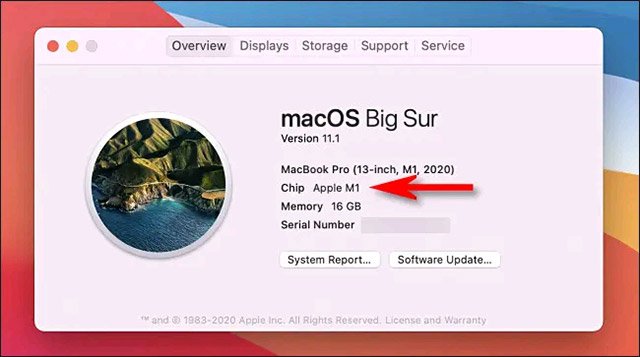





 Giờ vàng giá sốc
Giờ vàng giá sốc